2단계 인증은 다양한 웹 페이지 및 온라인 앱에서 널리 사용되는 신원 확인 방법입니다. 사기꾼으로부터 귀하와 귀하의 계정을 보호하는 추가 보안 계층입니다. Instagram은 2018년에 2단계 인증을 추가했습니다. 전 세계적으로 많은 사용자가 있는 만큼 플랫폼은 계정 안전에 주의를 기울여야 합니다. 물론 일부 사람들은 생각을 바꾸기 위해서만 2단계 인증을 켰을 수 있습니다. 몇 단계가 더 추가됩니다.

2단계 인증(2FA)이란 무엇입니까?
사용자가 로그인하기 위해 하나의 보안 단계(가장 일반적으로 암호)를 거쳐야 하는 SFA(단일 요소 인증)에 익숙할 것입니다.
2단계 인증은 여러 형태로 제공될 수 있는 또 다른 보안 계층을 추가합니다. 이것은 사이버 범죄자가 계정에 액세스하는 것을 더 어렵게 만들어 계정의 보안을 크게 강화합니다. 즉, 해커가 누군가의 비밀번호를 알아내더라도 여전히 추가 보안 계층을 거쳐야 합니다. 가능한 한 손에 넣을 수 없는 정보의 형태로 말입니다.
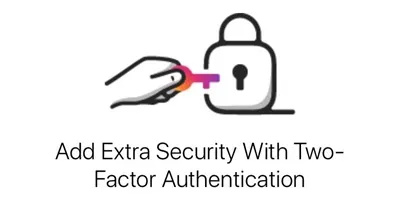
두 번째 요소
첫 번째 보안 단계는 거의 항상 암호이지만 두 번째 요소는 여러 가지가 될 수 있습니다. 하지만 한 가지는 확실합니다. 해커가 접근할 수 없는 것이어야 합니다. 아시다시피 은행 및 기타 금융 계좌에 대한 일반적인 2FA는 휴대전화로 보안 코드를 문자로 전송하는 것입니다. 당신이 휴대전화를 소유하고 있으므로 해커가 해당 텍스트를 검색할 수 없다고 가정합니다(적어도 그렇게 쉽지는 않습니다).
가능한 모든 인증 요소는 다음과 같습니다(공통 채택 순서대로).
- 지식 요소 – 사용자의 지식(암호, PIN 또는 개인 정보 등)을 기반으로 하는 SFA는 일반적으로 지식 요소를 기반으로 합니다.
- 점유 요인 – 설명된 대로 이것은 2FA의 가장 일반적인 형태입니다. 암호 외에도 사용자는 휴대 전화 문자, 보안 토큰, ID 카드 등과 같이 소유하고 있는 항목에 액세스해야 합니다.
- 내재 요인 – 이것은 2FA의 더 복잡한 형태입니다. 일반적으로 사용자에게 물리적으로 특정한 것으로서 생체 인식 요소라고 합니다. 여기에는 지문, 망막, 얼굴 및 음성 ID와 최대 키 입력 역학, 행동 생체 인식 및 보행/음성 패턴이 포함됩니다.
- 위치 요소 – 로그인 시도 위치가 확인 요소로 사용됩니다.
- 시간 요소 – 특정 허용 시간 창을 사용할 수 있습니다.
인스타그램의 2FA
인스타그램의 2FA는 휴대전화로 전송되는 문자 메시지로, 인스타그램 계정에 액세스하기 위해 입력해야 하는 코드가 포함되어 있습니다. 물론 휴대전화를 가지고 있어야 하는 소유 요소입니다. 더 이상 Instagram에 2FA를 사용하고 싶지 않거나 다른 전화번호를 할당해야 하는 경우 다음을 수행하십시오.
- Instagram 앱의 오른쪽 하단에 있는 프로필 사진을 탭하여 프로필로 이동합니다.

- 그런 다음 오른쪽 상단 모서리에 있는 세 개의 가로선 아이콘을 누릅니다.
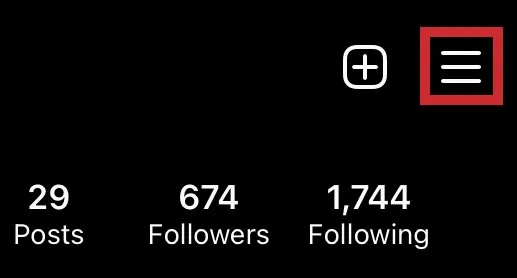
- 이동 설정 .
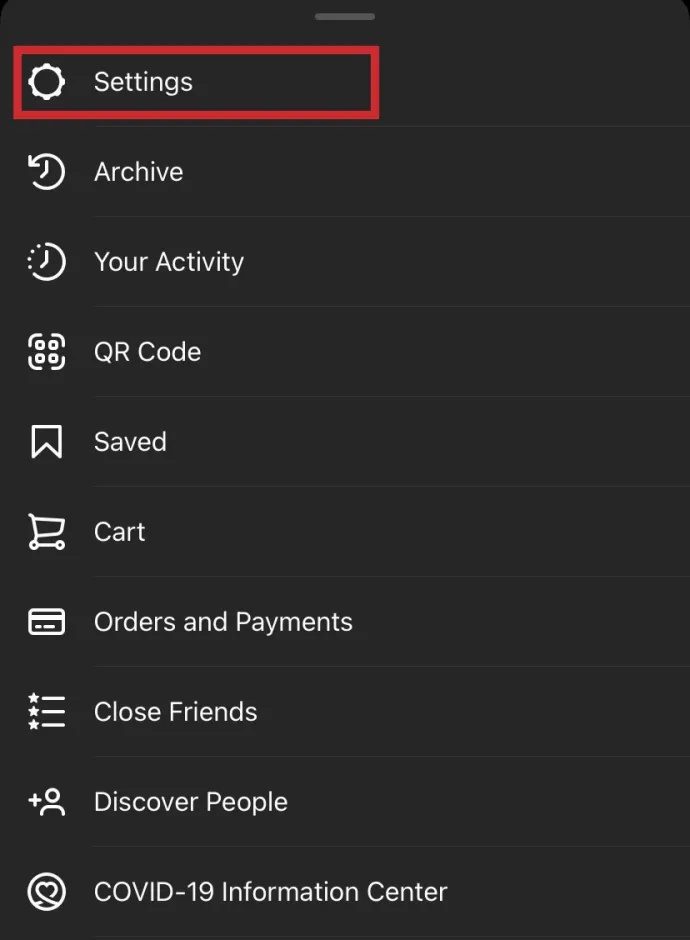
- 거기에서 다음으로 이동하십시오. 보안 .
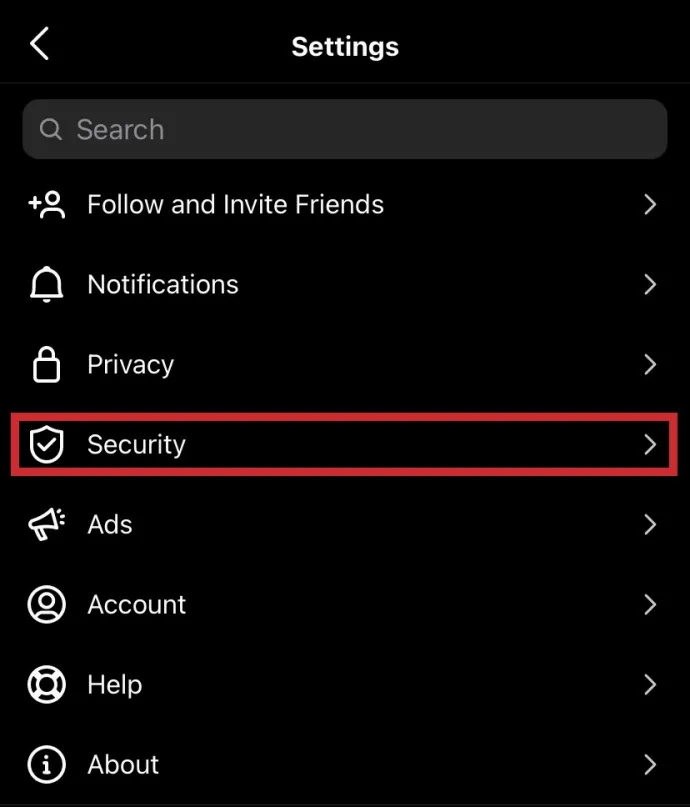
- 수도꼭지 이중 인증 .
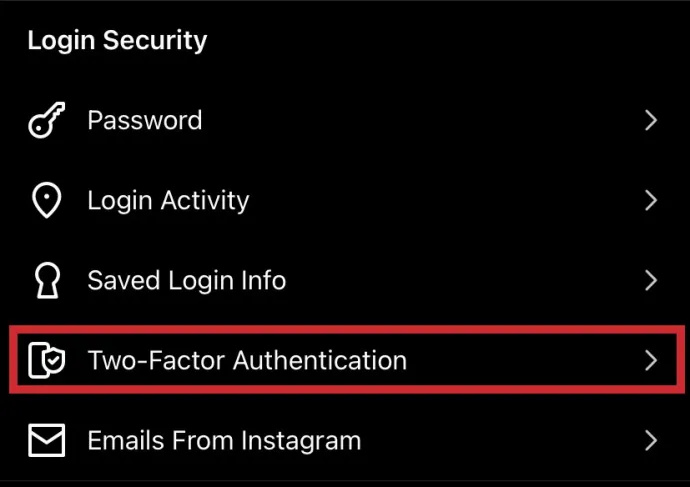
- 이제 활성화한 두 옵션을 모두 비활성화합니다. 문자 메세지 옵션.
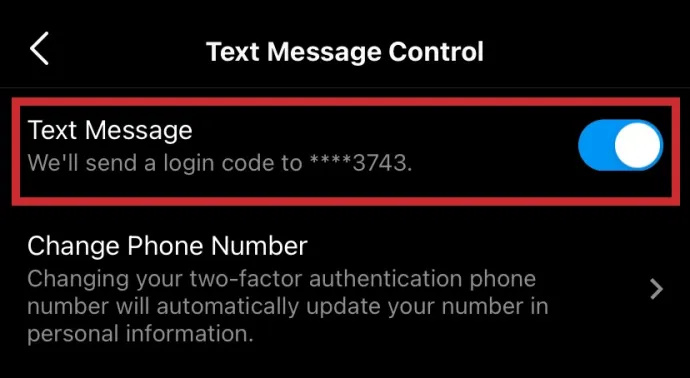
데스크톱 사이트
Instagram 사이트에서도 이 작업을 수행할 수 있습니다.
Verizon에서 문자 메시지를받을 수 있나요
- 클릭 프로필 아이콘 화면의 오른쪽 상단 모서리에 있습니다.
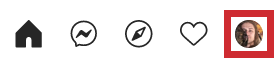
- 클릭 프로필 드롭다운 메뉴에서
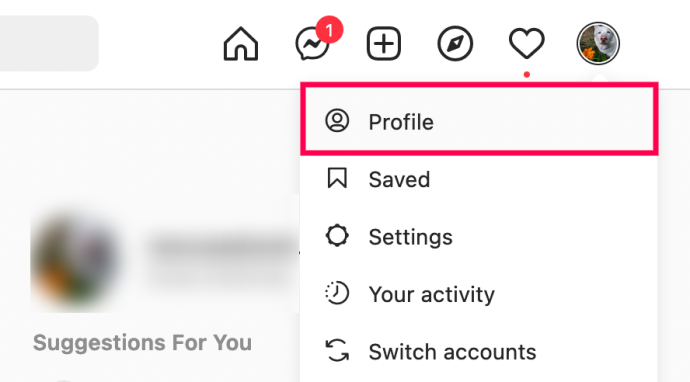
- 클릭 개인 정보 보호 및 보안 왼쪽 메뉴에서
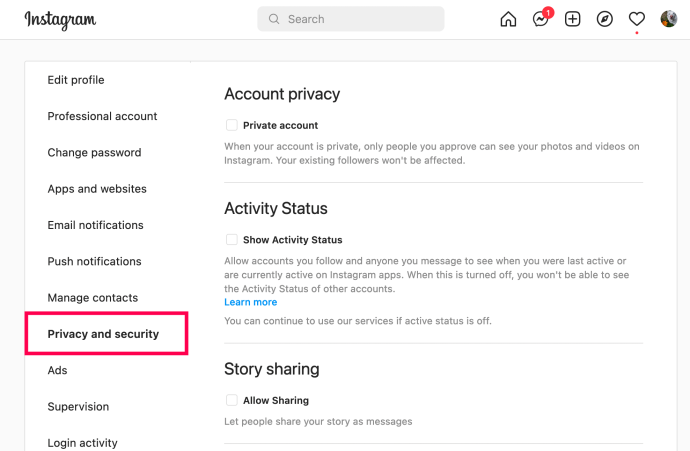
- 페이지를 아래로 스크롤하여 이중 인증 섹션을 클릭하고 전화번호 옆에 있는 확인 표시를 선택 취소합니다.
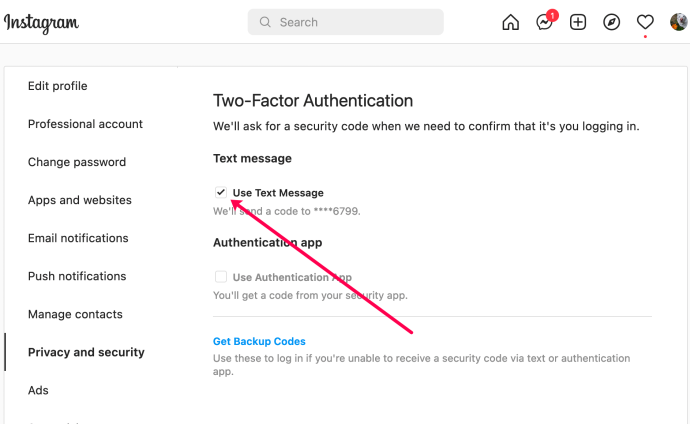
- 만약 인증 앱 옵션에 확인 표시가 있으면 해당 표시도 제거하십시오.
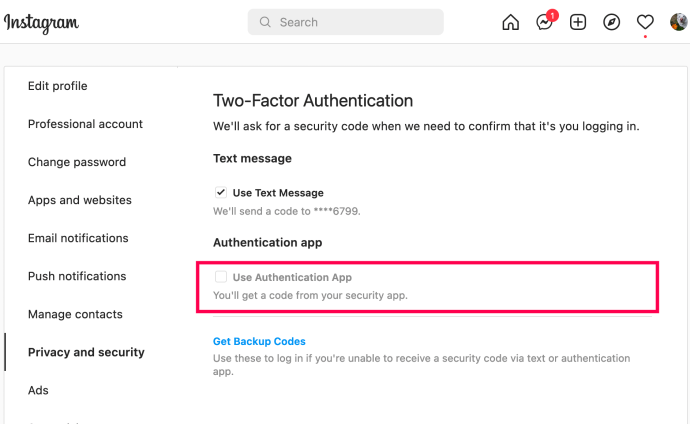
인증 앱 사용
인증 앱은 Instagram의 내장 문자 메시지 2FA를 사용하는 것보다 안전한 경우가 많습니다. 보다 정교한 안전과 보안을 염두에 두고 구축된 인증 앱보다 문자 메시지가 훨씬 해킹하기 쉽기 때문입니다. Instagram 계정에 팔로워가 많고 팔로워/팔로잉 비율이 우수한 경우 2단계 인증 설정에서 문자 메시지 및 인증 앱 옵션을 모두 사용하는 것이 좋습니다.
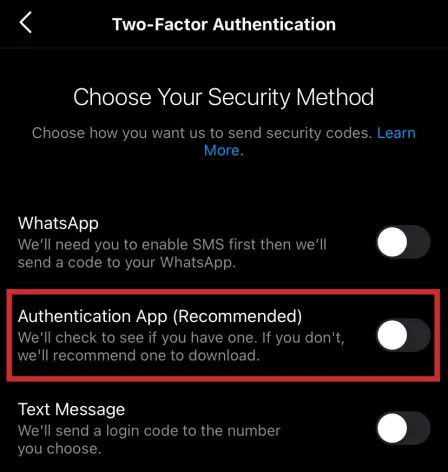
자주 묻는 질문
이 섹션에는 가장 자주 묻는 질문에 대한 답변이 포함되어 있습니다!
2FA 코드를 받을 수 없는 경우 Instagram 계정에 로그인하려면 어떻게 해야 하나요?
코드를 받는 데 사용되는 전화번호나 인증 앱에 액세스할 수 없는 경우가 있습니다. 이 경우 계정에 다시 로그인하기 어렵습니다. 다행스럽게도 Instagram의 개발자는 계정에 다시 로그인할 수 있는 방법을 제공합니다.
Chromecast를 삼성 TV에 연결하는 방법
코드를 요청할 때 이 전화번호에 액세스할 수 없습니다 옵션. Instagram에서 액세스할 수 있는 이메일 주소를 요청합니다. 그러면 24시간 이내에 회사로부터 이메일을 받게 됩니다.
Instagram은 귀하의 신원을 증명하는 사진 ID 또는 비디오를 요청할 수 있습니다. 그런 다음 Instagram 계정에 액세스하여 비밀번호를 재설정하고 2FA 매개변수를 수정할 수 있습니다.
2FA가 필요합니까?
Instagram 계정은 침입자가 사기를 치고 친구의 계정에 액세스할 수 있기 때문에 해커에게 매력적입니다. 네. 2FA를 활성화하는 것이 좋습니다.
그러나 2FA는 정직한 사용자에게 로그인 문제를 일으킬 수 있습니다. 2FA를 활성화하지 않은 경우 매우 안전한 암호를 설정하는 동안 앱 내부의 링크를 클릭하지 않는 것이 가장 좋습니다.
Instagram에서 안전하게 지내기
인스타그램의 2단계 인증을 상시 사용하는 것은 다소 번거로울 수 있지만, 누군가는 후회하는 것보다 안전한 것이 낫다고 말할 수도 있습니다. 또한 앱이 로그인 상태를 유지하는 방법을 알고 있으므로 Instagram에 너무 많이 로그인할 필요가 없습니다.
인스타그램에서 2FA를 사용하시나요? 그만한 가치가 있습니까? 아래 의견에서 Instagram에서 2FA를 사용하는 것에 대해 어떻게 생각하는지 토론하십시오.









